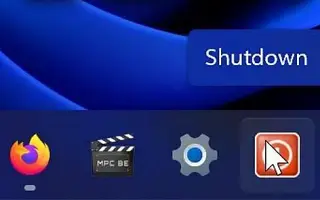Bu makale, Windows 11’de görev çubuğuna bilgisayar kapatma düğmesinin nasıl ekleneceğini arayanlar için ekran görüntüleri içeren bir kurulum kılavuzudur.
Günün sonunda hepimiz bilgisayarımızı veya dizüstü bilgisayarımızı kapatıyoruz. Birçok kullanıcı Windows cihazlarını birkaç gün çalışır durumda tutar, ancak donanım bileşenlerinin ömrünü kısaltabileceğinden bu önerilmez.
Windows’un diğer tüm sürümlerinde olduğu gibi, Windows 11 de kapatılmalıdır. Kapatma, yalnızca tüm donanım bileşenlerini durdurmakla kalmaz, aynı zamanda soğumaları için zaman da verir.
Bu nedenle, donanım bileşenlerinin düzgün çalışması için Windows 11 PC’nizi birkaç dakika veya saat kapatmanız en iyisidir. Güç Seçenekleri’nden çıkmak için bir klavye kısayolu kullanabilir veya bir kısayol oluşturup görev çubuğuna ekleyebilirsiniz.
Bu, Başlat menüsünü açmadan veya klavye kısayollarını kullanmadan bilgisayarınızı araç çubuğundan hemen kapatmanıza olanak tanır.
Aşağıda Windows 11’de görev çubuğuna Bilgisayarı Kapat düğmesinin nasıl eklendiğini paylaşıyorum. Kontrol etmek için kaydırmaya devam edin.
Windows 11’de görev çubuğuna çıkma düğmesi nasıl eklenir
Aşağıda , Windows 11’de kapatma kısayolunun nasıl ekleneceğine ilişkin adım adım bir kılavuzu paylaşıyoruz .
- İlk olarak, masaüstünüzde boş bir ekranda herhangi bir yeri sağ tıklayın ve Yeni > Kısayol öğesini seçin .
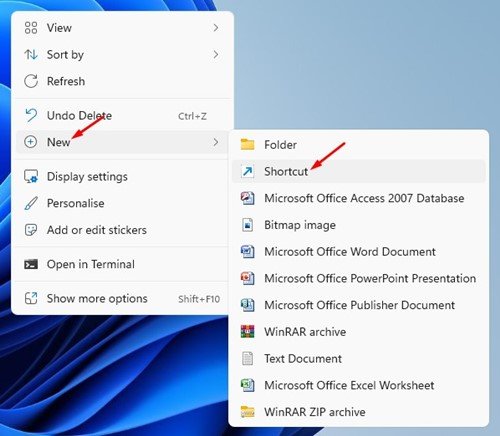
- Kısayol Oluştur penceresinde ‘Öğe konumunu girin:’ alanına aşağıdaki yolu girin. Bittiğinde , İleri düğmesine tıklayın.
%windir%\System32\SlideToShutDown.exe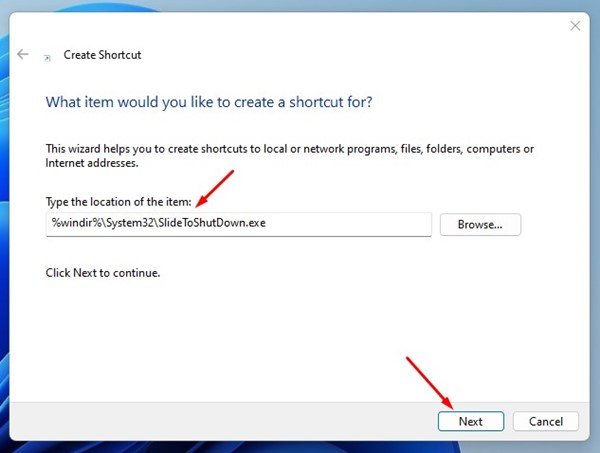
- Bittiğinde, yeni kısayolu SlideToShutDown olarak adlandırın . Kısayolu çağırdıktan sonra , Bitir düğmesine tıklayın.
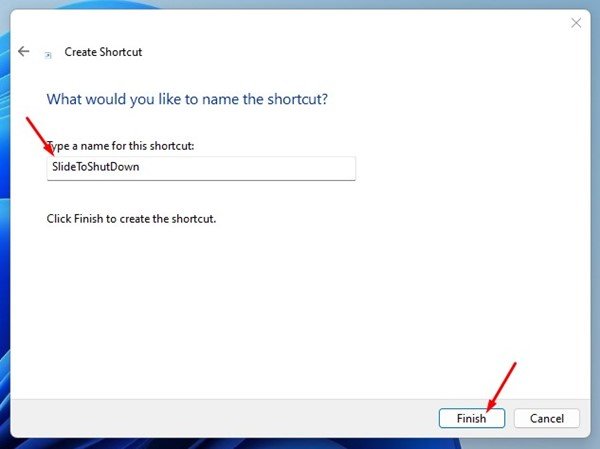
- Yeni oluşturulan kısayolu masaüstünüzde bulabilirsiniz. Sağ tıklayın ve Özellikler’i seçin .
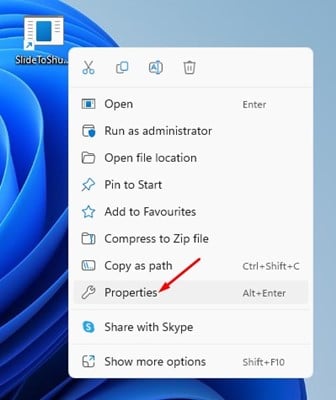
- Aşağıdaki ekran görüntüsünde gösterildiği gibi özelliklerde Kısayollar sekmesine geçin .
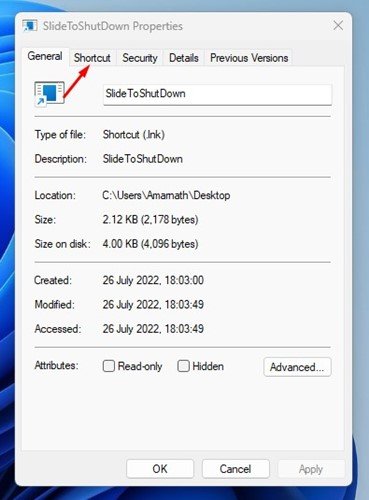
- Kısayol ekranının altındaki değiştir simgesine tıklayın .
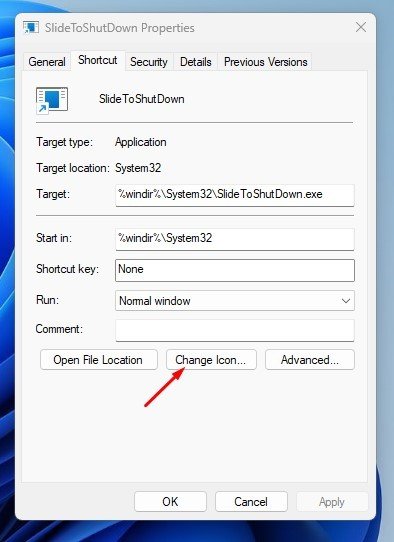
- Mevcut tüm simgeler şimdi görüntüleniyor. Exit’e benzer bir simge seçmelisiniz .
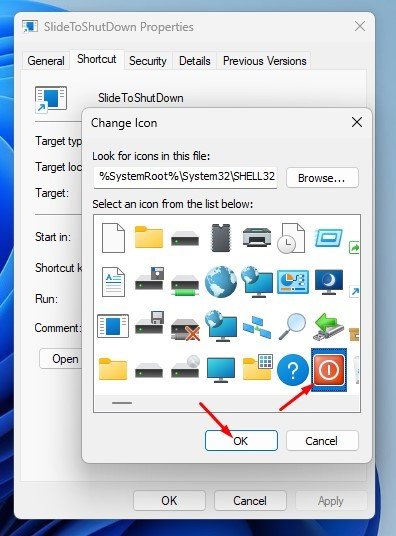
- Bittiğinde , Uygula düğmesine ve ardından Tamam’a tıklayın .
- SlideToShortcut simgesine sağ tıklayın ve Daha Fazla Seçenek Göster öğesini seçin .
- Genişletilmiş bağlam menüsü seçeneğinden Görev çubuğuna sabitle öğesini seçin .
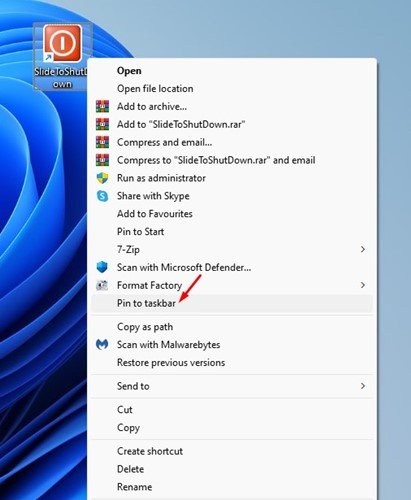
Kurulum bu şekilde yapılır. Bu, kapatma kısayolunu Windows 11 görev çubuğuna sabitleyecektir.
Yukarıda, Windows 11’de görev çubuğuna bir PC kapatma düğmesinin nasıl ekleneceğini inceledik. Umarız bu bilgiler ihtiyacınız olanı bulmanıza yardımcı olmuştur.